Поправите Виндовс 10 мапирани дискови који се не приказују у програмима — ТецхЦулт
Мисцелланеа / / April 06, 2023
Дељење података са једног рачунара на други је прилично лако покушати. Не само ово, већ сада можете са лакоћом делити и податке са система на удаљени рачунар. Ово је могуће са мапираном диск јединицом која је у основи пречица до дељеног фолдера на удаљеном рачунару или серверу који омогућава приступ датотекама као коришћење чврстог диска. Мапирани диск је такође познат као мрежни диск који укључује мапирање фасцикли, датотека, па чак и читавог диска за складиштење на Виндовс рачунару. Међутим, ако сте се суочили са проблемима са мапирањем диск јединице, онда сте дошли на право место. Данас имамо савршен водич за вас који ће вам помоћи да поправите Виндовс 10 мапиране дискове који се не приказују у програмима. Мрежни диск који се не појављује је уобичајен проблем за кориснике оперативног система Виндовс и може се решити неким једноставним решењима. Ако не можете да мапирате диск Виндовс 10, упознаћемо вас и са разлозима који стоје иза тога. Дакле, хајде да одмах почнемо са нашим информативним документом и сазнамо како можете да поправите немогућност мапирања мрежног диска у Виндовс 10 проблему.
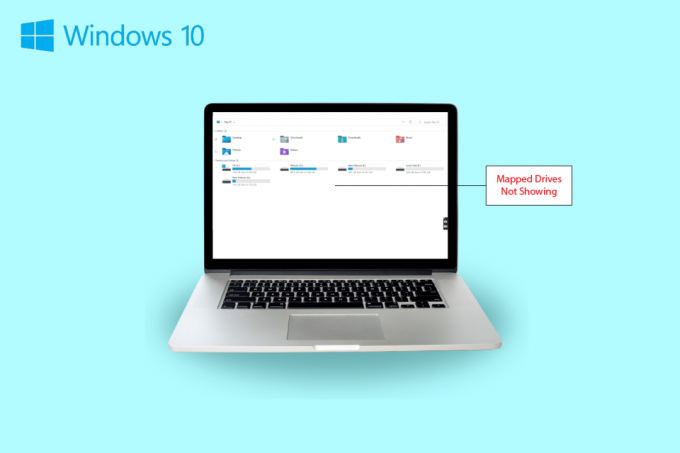
Преглед садржаја
- Како да поправите Виндовс 10 мапирани дискови који се не приказују у програмима
- Симптоми да се мрежни диск не појављује
- Шта узрокује да се мапирани дискови Виндовс 10 не приказују у програмима?
- Метод 1: Измените кључеве регистратора
- 2. метод: Конфигуришите подешавања мрежног проксија
- Метод 3: Укључите СМБ функције
- Метод 4: Омогућите скривене ставке
- Метод 5: Користите софтвер треће стране
Како да поправите Виндовс 10 мапирани дискови који се не приказују у програмима
Наставите да читате да бисте пронашли решења за мрежни диск који се не приказује на њему Виндовс ПЦ проблем.
Симптоми да се мрежни диск не појављује
Обично се проблеми са мапирањем диска јављају приликом дељења података или складиштења на другом уређају. Хајде да погледамо неке уобичајене симптоме на које можете наићи када се мапирани дискови не појављују:
- Корисници Виндовс-а могу наићи на нестанак диск јединице са мапиране локације док деле податке.
- Мапирани диск се понекад такође не појављује у Виндовс Екплорер-у и КСИплореру.
- Проблеми са мрежним диском који се појављују могу се наићи и на неколико других апликација као што је Примавера П6 Ентерприсе Пројецт Портфолио.
- Још један симптом овог проблема јавља се када се генеришу ПДФ датотеке из софтвера на Виндовс-у.
- Такође, Виндовс наилази на овај проблем када је омогућена контрола корисничког налога.
Шта узрокује да се мапирани дискови Виндовс 10 не приказују у програмима?
Постоји неколико разлога који покрећу проблем да се мапирани дискови не приказују:
- Један од примарних разлога за ово питање је употреба Контрола корисничког налога (УАЦ). Корисници који имају тенденцију да мапирају диск без администраторских права подложнији су томе да се мрежни диск не повезује са проблемом уређаја.
- Следећи разлог који је истакнут у овом случају је употреба Филе Екплорер. Приликом мапирања диск јединице као администратора, сва стандардна права коришћења се не деле.
- Проблем може настати и ако су мрежни дискови мапирани у сесија корисника (преко ГПО-а или ручно преко нето употребе).
- Проблем се такође може покренути ако га има тренутни корисник дозволе локалног администратора и покушајте да покренете апликацију у Покрени као администратор режим.
Углавном, проблем који се појављује на мрежном диску настаје због начина на који му се приступа. Постоји неколико метода којима можете покушати да решите овај проблем укључујући администраторска права, истраживач датотека и још много тога.
Метод 1: Измените кључеве регистратора
Уз помоћ Мицрософт контроле корисничког налога (УАЦ), корисници добијају обавештења да ли да користе ауторизацију системских датотека или чврсти диск за апликације. У случају да користите стандардне корисничке дозволе за покретање Схелл-а, нећете моћи да видите мапиране диск јединице. Ово је због администраторских права која су коришћена током конфигурације. Да бисте решили овај проблем, можете покушати да извршите кораке наведене у наставку:
1. притисните Виндовс + Р тастери заједно да се отвори Трцати Дијалог.
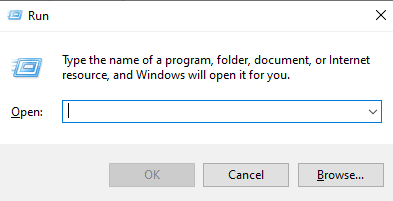
2. Затим откуцајте регедит и погодио Типка на тастатури да покренете Уредник регистра.

3. Идите на следећу локацију кључне фасцикле пут.
Рачунар\ХКЕИ_ЛОЦАЛ_МАЦХИНЕ\СОФТВАРЕ\Мицрософт\Виндовс\ЦуррентВерсион\Полициес\Систем.
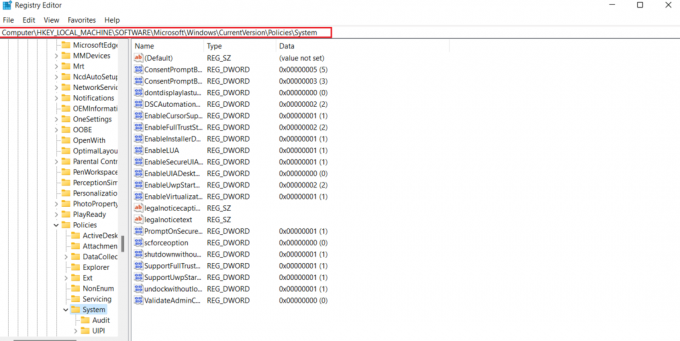
4. Сада, на овој адреси, креирајте а ДВОРД вредност тако што ћете кликнути десним тастером миша и изабрати а кључ.
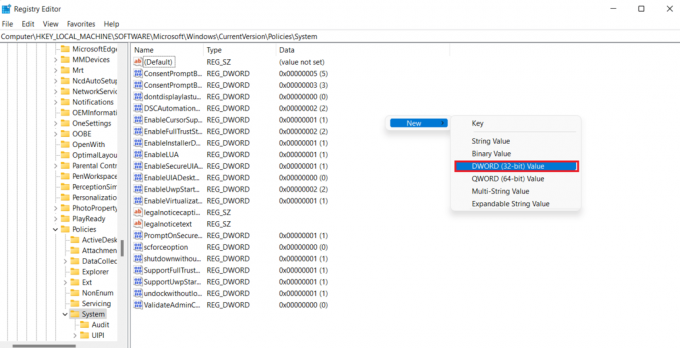
5. Сада назовите нову вредност као ЕнаблеЛинкедЦоннецтионс и поставите Подаци о вредности као 1. Ова акција ће вам помоћи да омогућите администратор у режиму одобрења администратора кориснички образац и Контрола корисничког налога (УАЦ).
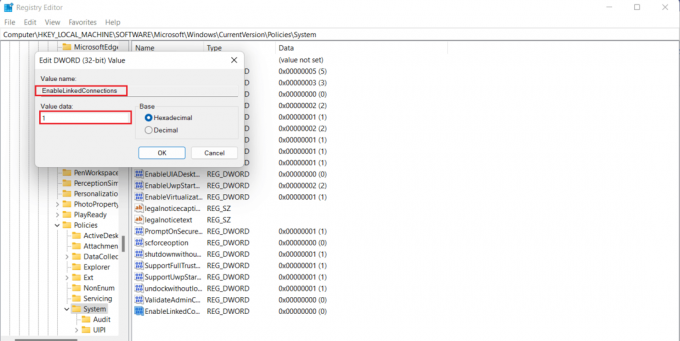
6. На крају, кликните на У реду да бисте сачували нову вредност, изађите из Уредник регистра, и поново покренути Твој уређај.
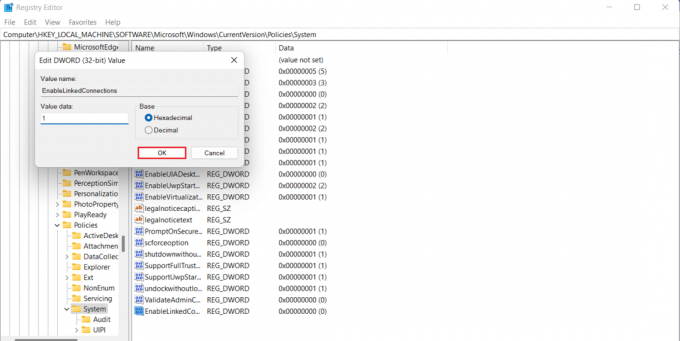
Такође прочитајте:Поправи ИП адресу сервера није било могуће пронаћи у оперативном систему Виндовс 10
2. метод: Конфигуришите подешавања мрежног проксија
Када решите проблем са УАЦ администраторским правима, следеће решење укључује конфигурисање подешавања мрежног проксија и помоћ Виндовс препознаје везу са мрежним диском што ће вам на крају помоћи да поправите немогућност мапирања мрежног диска у оперативном систему Виндовс 10 питање.
1. Погоди Виндовс + И тастери заједно да покрену Подешавања апликација.
2. Сада, изаберите Мрежа и Интернет опција у Подешавања.

3. Затим кликните на Промени подешавање адаптера са леве табле.
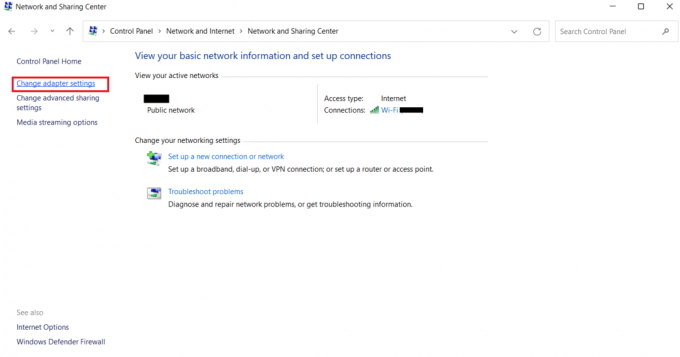
4. Кликните десним тастером миша на Етхернет 2 опцију и изаберите Својства.
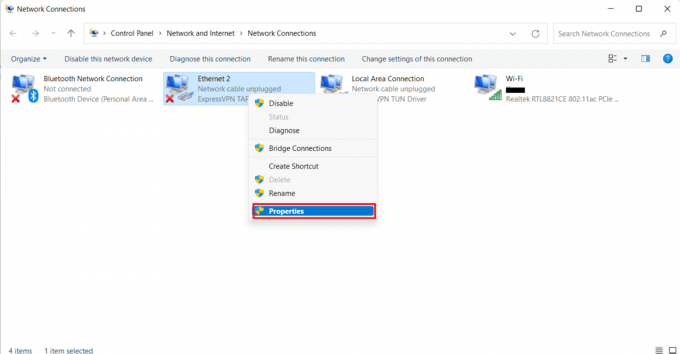
5. Сада, у Умрежавање картицу, кликните на Интернет протокол верзија 4 (ТЦП/ИПв4)и изаберите Својства.
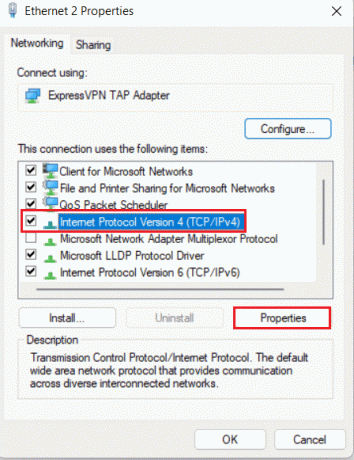
6. Сада, обавезно изаберите Добијте ИП адресу аутоматски и Аутоматски добијте адресу ДНС сервера.
7. Сада се вратите на почетну страницу од Мрежни и Интернет центар и кликните на Промените напредна подешавања дељења.
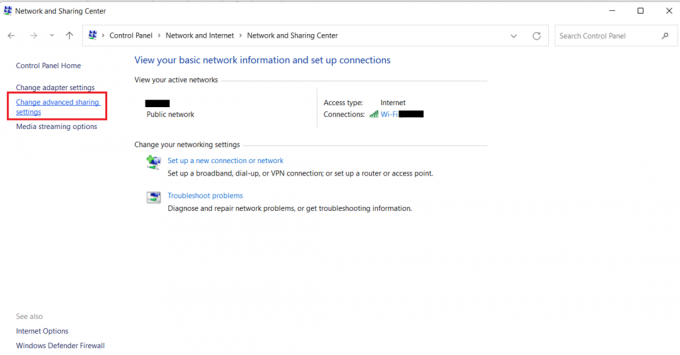
8. Следеће, испод Приватни одељак, тхе Укључите откривање мреже опција је укључен.
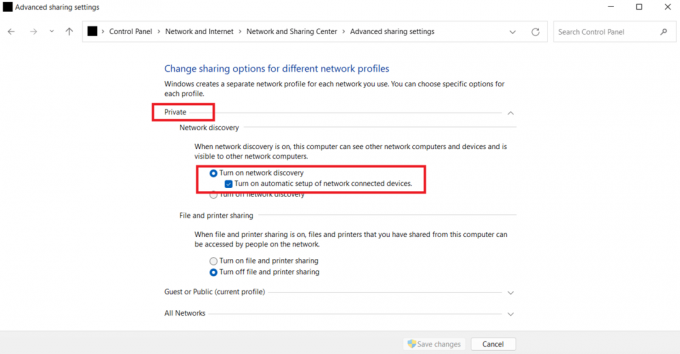
9. Ако није, укључите га и кликните на Сачувај измене на дну.
Такође прочитајте:Поправите ВСУС административну конзолу Не може да се повеже са ВСУС сервером преко удаљеног АПИ-ја
Метод 3: Укључите СМБ функције
Следећи начин да поправите мрежни диск који се не појављује је да укључите СМБ функције на рачунару са оперативним системом Виндовс 10.
1. притисните Виндовс тастер, тип Контролна табла, а затим кликните на Отвори.

2. Лансирање Програми и функције од Контролна табла вашег рачунара.
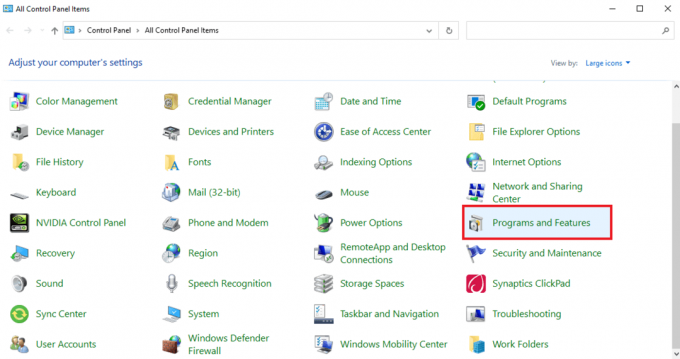
3. Кликните на Укључити или искључити карактеристике Виндовса опција са бочне плоче.
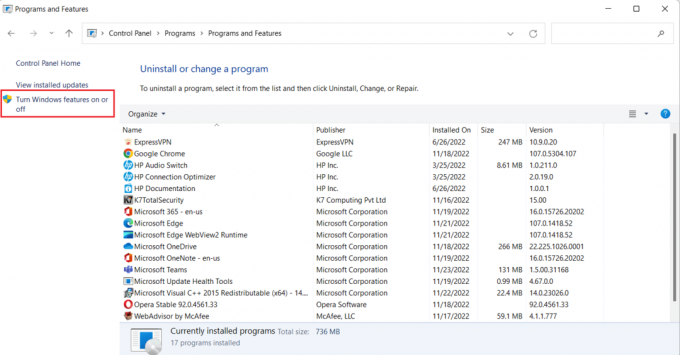
4. Сада, изаберите Подршка за дељење датотека СМБ 1.0/ЦИФС опцију и кликните на У реду.
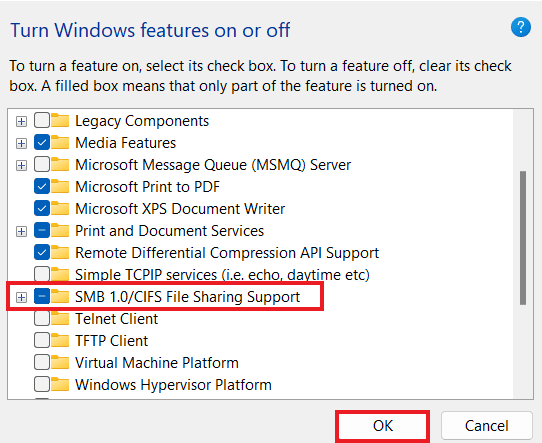
5. Да бисте били сигурни да су промене примењене, поново покренути рачунар.
Метод 4: Омогућите скривене ставке
Такође можете покушати да омогућите скривене ставке на рачунару у случају да су ваше датотеке и фасцикле скривене на НАС дисковима. Ако је тако, ваша мрежа их можда неће приказати све. Стога, да бисте обрисали НАС диск који се не појављује на мрежној вези и да бисте мапирани диск учинили видљивим, укључите скривене ставке.
1. Покрените Филе Екплорер апликацију на рачунару притиском на Виндовс + Е тастери заједно.
2. Сада кликните на Поглед картица на врху.
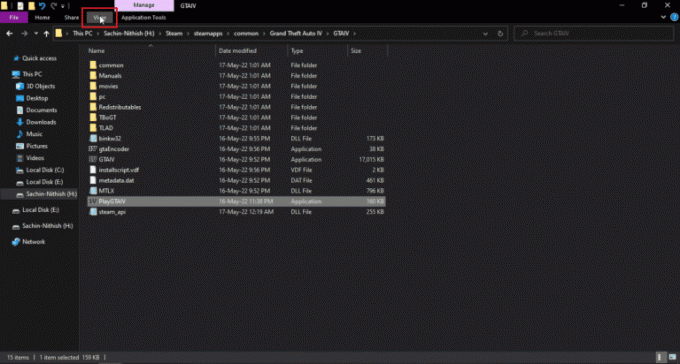
3. Затим означите поље за Скривене ставке.
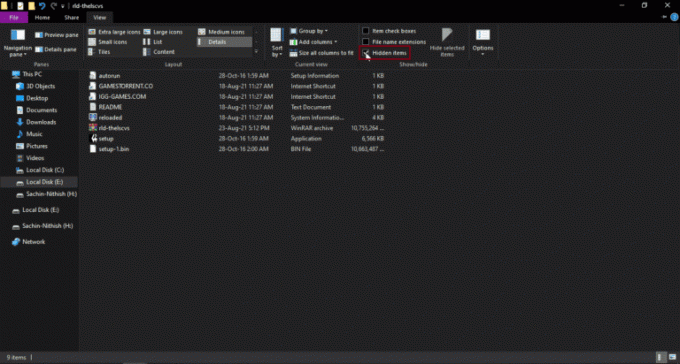
Такође прочитајте:Поправи Виндовс није могао аутоматски да открије подешавања проксија ове мреже
Метод 5: Користите софтвер треће стране
Последња метода која је поуздана и може вам помоћи да поправите мапиране диск јединице у оперативном систему Виндовс 10 које се не приказују у програмима укључује коришћење софтвера треће стране. Ако ниједан од горе наведених метода није од помоћи, можете покушати форматирати све податке на чврстом диску. Софтвер или апликација треће стране могу вам помоћи у опоравку свих изгубљених података без додатног напора. Да бисте то урадили, можете искористити помоћ нашег водича 9 најбољих бесплатних софтвера за опоравак података (2022).
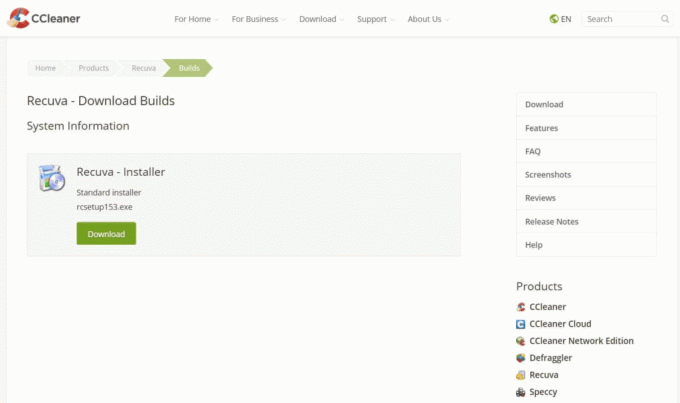
Често постављана питања (ФАК)
К1. Зашто се већина мапираних диск јединица не појављује у свим фасциклама?
Анс. Главни разлог зашто се мапирани дискови не приказују у свим фасциклама је тај што су све фасцикле скривене у НАС и остали уређаји.
К2. Зашто се мрежни диск не приказује у мом оперативном систему Виндовс 10?
Анс. Ако се мрежни диск не приказује на вашем Виндовс рачунару, то може бити због фасцикли које су скривене у њима НАС.
К3. Зашто се мрежни дискови не повезују?
Анс. Проблеми са везом са мрежним дисковима настају због Контрола корисничког налога (УАЦ) који спречава да се диск прикаже ради заштите уређаја од злонамерних програма.
К4. Како могу да вратим мрежну везу?
Анс. Можете лако да вратите мрежну везу на различите начине. Можете почети од уклањање физичких препрека и онда поновно покретање интернет рутера. Такође можете покушати ажурирање Виндовс-а и оптимизовање тхе ДХЦП подешавања.
К5. Како могу да поправим мапирани диск?
Анс. Можете поправити мапирану диск јединицу развијање и покретање две скрипте кроз СтартУп фолдер. Ако треба да приступите домену активног директоријума, можете поново да конфигуришете подешавања смерница групе.
Препоручено:
- Поправите да Скипе не звони на долазним позивима
- Поправи грешку при пуном преузимању Гоогле Цхроме диска
- Поправите изузетак системске услуге на Виндовс 10 или 11
- Поправите заглављивање рачунара на Омогућава да вас повежемо на мрежу
Надамо се да је наш водич о томе како то поправити Виндовс 10 мапирани дискови се не приказују у програмима вам је помогао са разлозима иза овог проблема и различитим начинима на које можете да га решите. Покушали смо да покријемо сва могућа решења за проблем мапиране диск јединице у документу. Ако имате на уму друга питања или желите да дате предлоге, оставите их у одељку за коментаре испод.
Елон је технички писац у ТецхЦулт-у. Већ око 6 година пише водиче са упутствима и покрио је многе теме. Воли да покрива теме везане за Виндовс, Андроид и најновије трикове и савете.

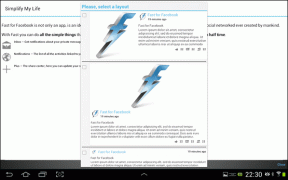
![[Брзи савет] Користите точкић миша за затварање картица и отварање веза](/f/660666cd665381ca2d3550dcff3b659a.png?width=288&height=384)
